Java ist eine Computerplattform und Programmiersprache, die seit 1995 verwendet wird. Dieses System wurde verwendet, um Hunderte von Programmen zu erstellen und auch Plugins für Webbrowser zu erstellen, die es Benutzern ermöglichen, Inhalte zusätzlich zum Text zu lesen.
Diese Software wird verwendet, um sicherzustellen, dass der Benutzer, sobald er auf der Website ist, Zugriff auf alles hat, was sie bietet, insbesondere in Bezug auf Multimedia-Inhalte. Für ein umfassenderes Erlebnis, Webentwickler verwenden häufig Java, um zusätzliche Funktionen hinzuzufügen, wie Videoplayer, kleine Programme oder auch in die Seiten integrierte Tools. Dies hat viele weitere Interaktions- und Nutzungsmöglichkeiten beim Surfen im Internet eröffnet.
Im Laufe der Zeit wurde es vergessen, was auch bei den Benutzern Anlass zur Sorge gab. Wenn du wissen willst So aktivieren oder deaktivieren Sie die Java-Erweiterung in Google Chrome, in dieser Schritt-für-Schritt-Anleitung erklären wir Ihnen alles, was Sie tun können, um die Erweiterung auf den Websites, die sie verwenden, zu aktivieren und weiterhin zu verwenden. Wir erklären aber auch, was mit dem Google-Browser passiert.
Sie können auch lesen: So aktivieren Sie Javascript auf Android
So aktivieren oder deaktivieren Sie Java in Google Chrome
Java wird in Chrome ab Version 45 nicht mehr unterstützt, da es ein spezielles Plugin-System verwendet. Wenn Sie das wissen wollen Schritte zum Aktivieren oder Deaktivieren von Java in Chromewir erklären sie Ihnen, obwohl Sie die aktuelle Version deinstallieren und zu Version 45 zurückkehren müssen.
- Deinstallieren Sie den Google Chrome-Browser von Ihrem Computer. Wenn Sie ein Windows-Benutzer sind, beginnen Sie mit dem Start-Button.
- In der Dropdown-Liste Klicken Sie auf „Systemsteuerung“ und dann „Programme hinzufügen oder entfernen“. Wenn es sich um Windows 10 handelt, können Sie „Programme hinzufügen oder entfernen“ in die Suchleiste eingeben und auf das angezeigte Symbol klicken.
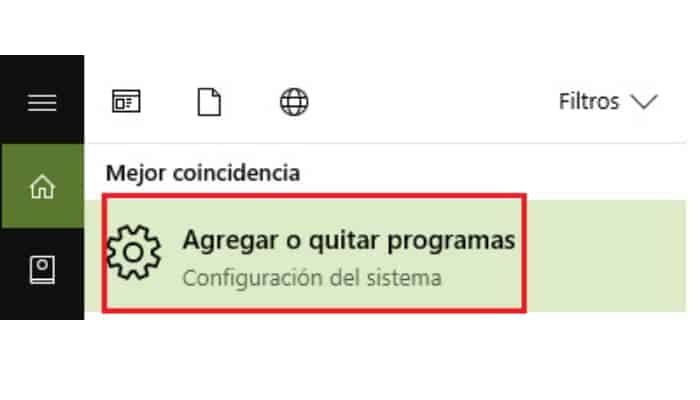
- Jetzt, in der Liste „Apps & Features“ auf der linken Seite, Suche nach „Google Chrome“ und klicken Sie darauf, dann klicken Sie auf „Deinstallieren“.
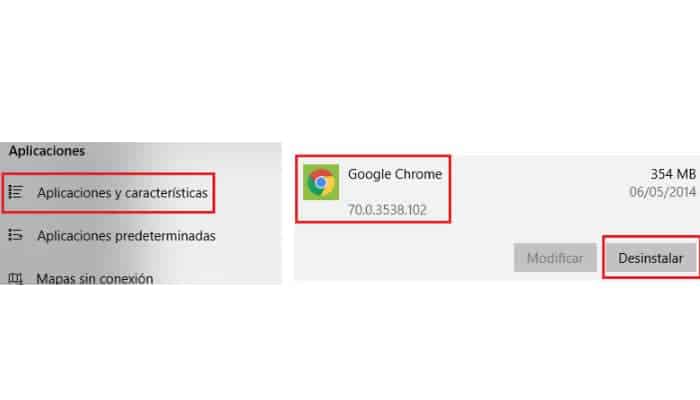
- Befolgen Sie die Schritte und stimmen Sie zu, es vollständig von Ihrem Computer zu entfernen.
- Sobald der Browser den Download beendet hat, Navigieren Sie zu dem Ordner, in den es heruntergeladen wurde und doppelklicken Sie darauf.
- Akzeptieren Sie die Allgemeinen Geschäftsbedingungen und klicken Sie auf „Weiter“. Befolgen Sie diesen Vorgang bis zum Abschluss.
- Jetzt Starten Sie die Chrome-Version die Sie gerade installiert haben, indem Sie auf die übliche Weise darauf doppelklicken.
- Oben in der Adressleiste Geben Sie Folgendes ein: „chrome://plugins“. Vergessen Sie nicht, es ohne die Anführungszeichen zu tun.
- Jetzt Durchsuchen Sie alle Abschnitte die erscheinen, bis Sie „Google Update“ finden. Klicken Sie im Feld auf die Schaltfläche „Deaktivieren“ oder „Deaktivieren“, und Sie haben Browser-Updates vollständig deaktiviert. Chrom schließen.
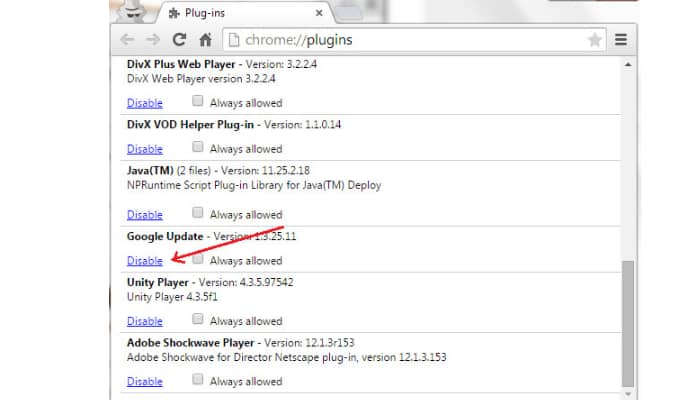
- Drücken Sie die Tastenkombination „Strg“+“Alt“+“Entf“ um den „Task-Manager“ Ihres Computers zu öffnen.
- Greifen Sie auf „Prozesse“ zu, indem Sie in diesem neuen Fenster auf die Registerkarte klicken.
- Suchen Sie „GoogleUpdate.exe“. Wenn Sie es gefunden haben, klicken Sie darauf und dann auf die Schaltfläche „Prozess beenden“.
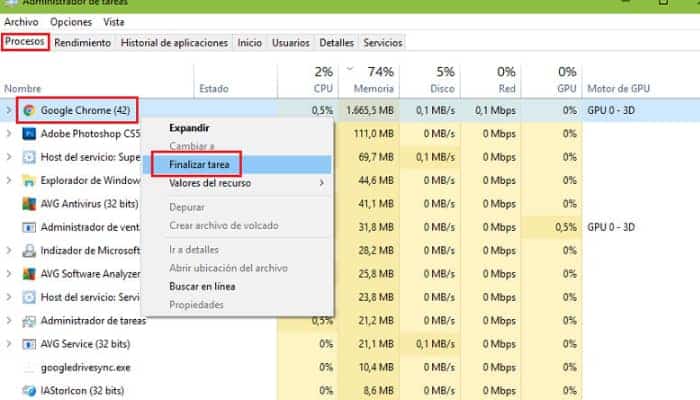
- Dadurch werden auch zukünftige automatische Update-Prozesse deaktiviert.
Letzte Details
Sie können dann Chrome verwenden, um auf Java-Websites erstellte Inhalte zu durchsuchen und anzuzeigen. Es ist wichtig zu beachten, dass die Spätere Versionen haben wichtige Sicherheitsverbesserungen, daher wird ein Downgrade nicht empfohlen.
Wenn Sie auf dem neuesten Stand sein möchten, installieren Sie einen anderen Browser wie Mozilla Firefox, Opera oder Safari, um die volle Kompatibilität mit Java zu erhalten und mögliche Fehler zu vermeiden. Sie sind alle kompatibel mit der Sprache und ihren Werkzeugen und bieten eine vollständige Navigation.
Warum funktioniert Java nicht in Chrome? NPAPI aktivieren
NPAPI-Inkompatibilität ist der Grund, warum Java derzeit nicht in Chrome funktioniert. Wenn Sie die Schritte im vorherigen Abschnitt befolgt haben und eine ältere Version installiert haben, aber in dieser Sprache erstellte Inhalte immer noch nicht angezeigt werden, können Sie den Dienst aktivieren, um sicherzustellen, dass es keine Probleme mit Java gibt.
Jawohl immer noch Probleme Führen Sie nach Abschluss des vorherigen Abschnitts die folgenden Schritte aus, um NPAPI zu aktivieren:
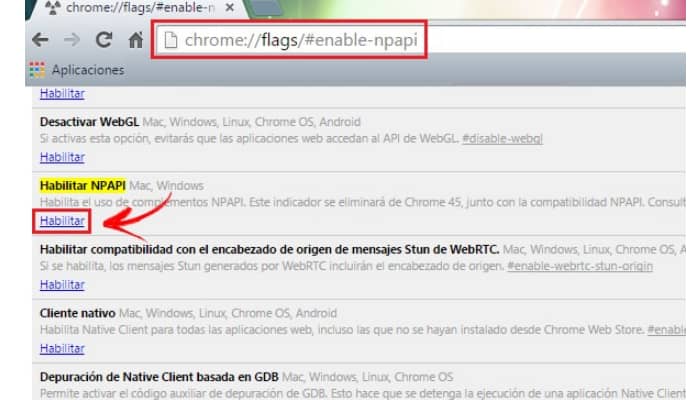
- Öffnen Sie den Google-Browser Chrom auf deinem Computer.
- Geben Sie in der Adressleiste Folgendes ein: „chrome://flags/“. Achten Sie darauf, ohne Anführungszeichen einzugeben.
- In diesem Menü von Erweiterungen und Plugins Die Option „NPAPI aktivieren“ sollte erscheinen. Wenn nicht, scrollen Sie auf der Seite nach unten, bis Sie es finden.
- Jetzt Klicken Sie auf die Schaltfläche „Aktivieren“.die in dem im vorherigen Absatz erwähnten Abschnitt erscheinen wird.
- Schließen Sie den Browser vollständig und starten Sie Ihren Computer neu, um sicherzustellen, dass die Änderungen übernommen wurden.
- Jetzt Öffnen Sie Google Chrome und Java sollte gut funktionieren.
Fazit
JavaScript ist eines der am häufigsten verwendeten Sprachen in der Webentwicklung, daher ist es standardmäßig in allen modernen Browsern implementiert, einschließlich Google Chrome.
Diese Einstellungen können jedoch durch die Installation (oder das versehentliche Vergessen) von Drittanbietersoftware beeinträchtigt werden, was zu Anzeigeproblemen auf den meisten von uns besuchten Websites führt.
Wir haben Ihnen diesen Artikel gezeigt wie man Javascript aktiviert und deaktiviert nach Belieben, ob auf Ihrem Android-Telefon, Windows-PC oder Mac.






